- 系统
- 教程
- 软件
- 安卓
时间:2021-07-07 来源:u小马 访问:次
Win11 预览版现在可供 Windows Insiders 使用,并将于今年晚些时候开始向主流受众推出。除了重新设计的开始菜单和圆角之外,Win11 还带有一个新的文件资源管理器和设置应用程序。在Win11里微软对文件资源管理器进行幅度较大的改动,尤其是资源管理器顶部的功能选项窗格惨遭删除。所幸目前还可以通过修改注册表恢复Win10版资源管理器,如果你不喜欢新版资源管理器那就恢复旧版吧。
访问:
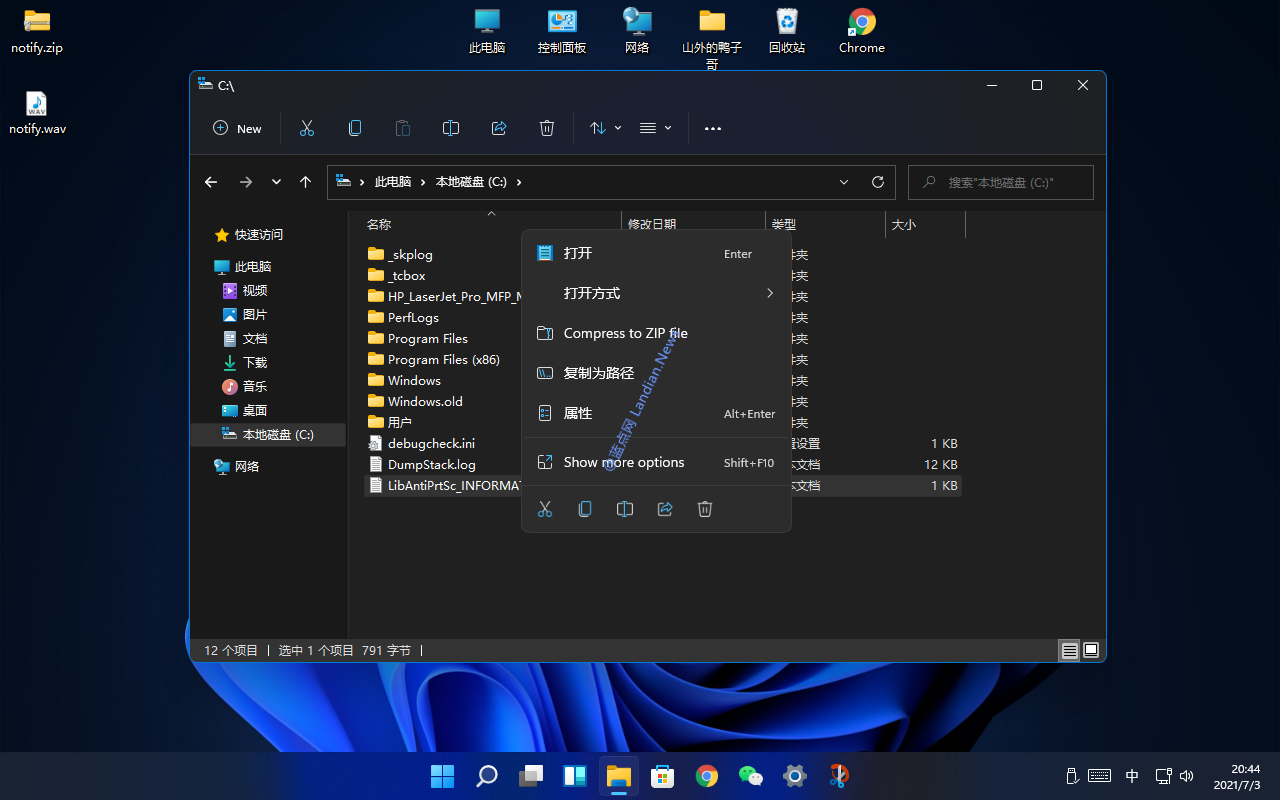
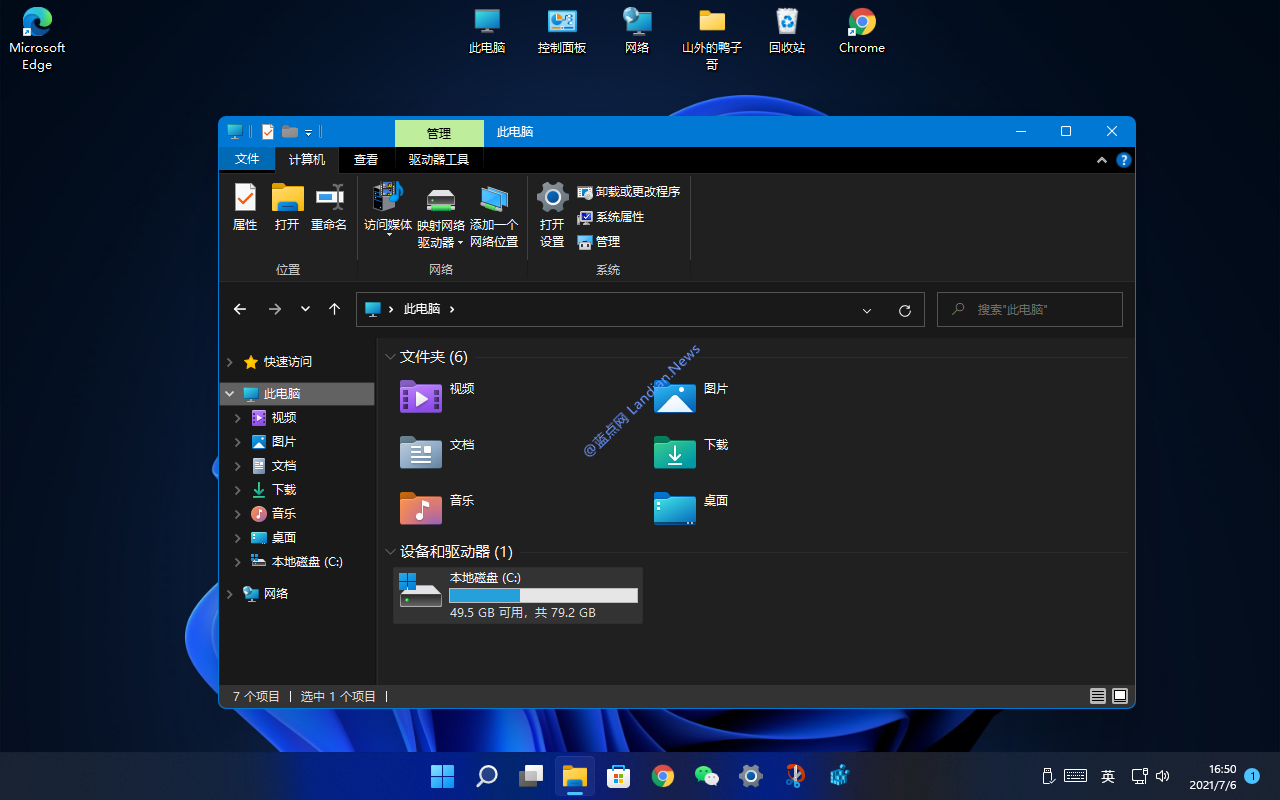
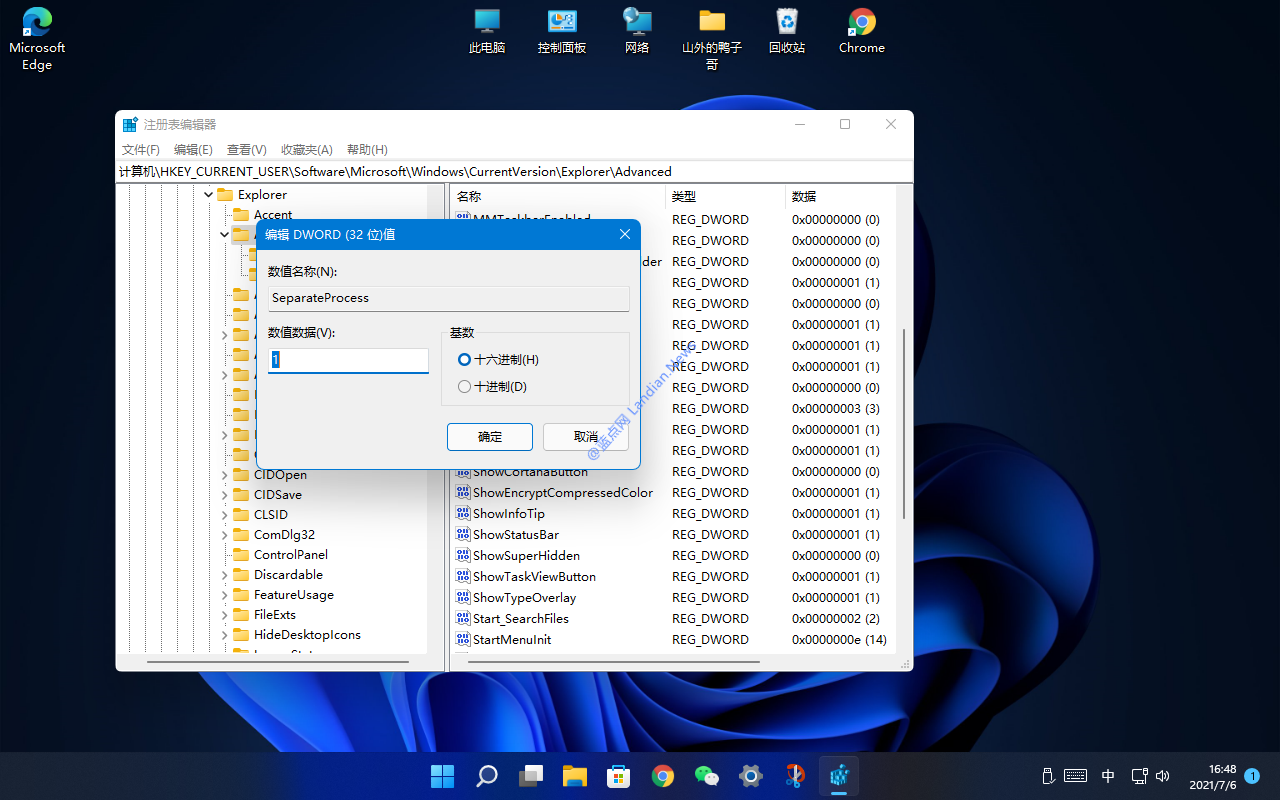
# 打开注册表编辑器转到如下路径
计算机HKEY_CURRENT_USERSoftwareMicrosoftWindowsCurrentVersionExplorerAdvanced
# 检查Advanced路径右侧是否有如下DWORD值
SeparateProcess
# 如果有将其键值修改为1并保存
0=使用新版资源管理器
1=使用旧版资源管理器
# 如果没有上述选项则右键点击右侧空白处新建DWORD32位值 将其重命名为
SeparateProcess
# 新建后再修改键值即可,修改键值后重启系统即可生效
以上介绍的内容就是关于通过修改注册表将Win11资源管理器恢复顶部导航窗格的具体方法,不知道大家学会了没有,如果你也遇到了这样的问题的话可以按照小编的方法自己尝试一下,希望可以帮助大家解决问题,谢谢!!!想要了解更多的Windows11技巧请关注u小马~~~





